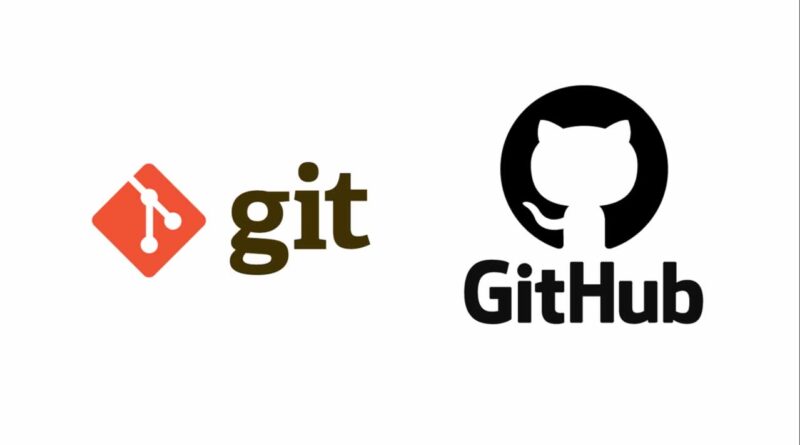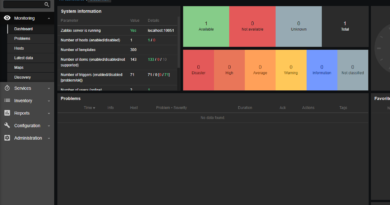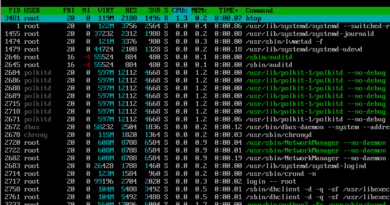Alteração de Usuário Git
Eis que você precisa utilizar o git e o mesmo já possui configurações de um usuário muitas vezes salvo até o acesso ao github por exemplo. Nesse simples artigo vamos ver como resolver esse pequeno problema anteriormente citado, alterando removendo usuário git.
Se você preferir, veja o vídeo no Youtube:
Alguma vez na vida você já precisou utilizar algum computador que outra pessoa utilizava e não foi formatado. Se você ainda não passou por esse problema, seja no trabalho ou na faculdade em algum momento isso vai acontecer com você (Isso não é uma praga).
Primeiro e mais comum deles é você realizar o commit o nome e e-mail que vai no seu commit é o nome de outra pessoa que utilizava o computador antes de você, então você deseja alterar esse nome.
Vamos aos passos:
1 – Listar as configurações
Abra o terminal. Com o terminal aberto anteriormente seguinte comando para visualizar a configuração atual.
git config --list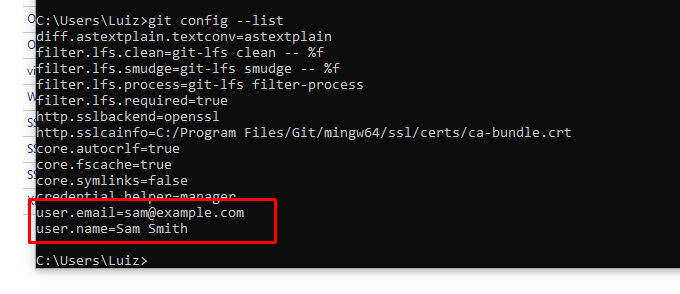
2 – Alterar as configurações
Com o terminal aberto anteriormente e digite o seguinte comando, informando seu email e seu nome.
git config --global user.name "Luiz Antonio Rech"
git config --global user.email [email protected]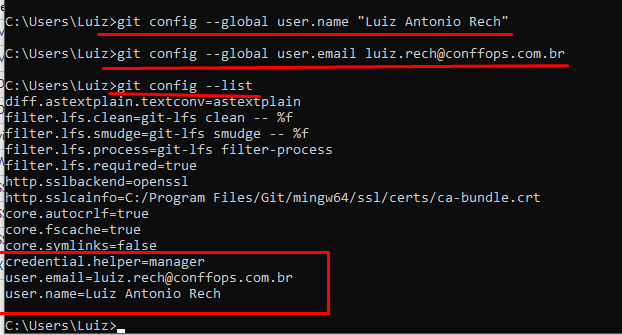
Pronto! Sim, você só precisa desses simples passos feitos anteriormente para alterar as configurações do nome e e-mail.
Ahhhh Luiz, mas no meu caso o provedor de serviço não me solicita a senha porque já está salva e eu não consigo remover.
Quer saber se isso é um problema comum? Sim meu caro, e isso já aconteceu comigo também.
Para resolver isso, vamos por a mão na massa!
3 – Alterando removendo usuário git
Abra o painel de controle navegue até User Accounts e agora abra o Credencial Manager.
Com a configuração anterior aberta, remova a configuração do github como na imagem a seguir.
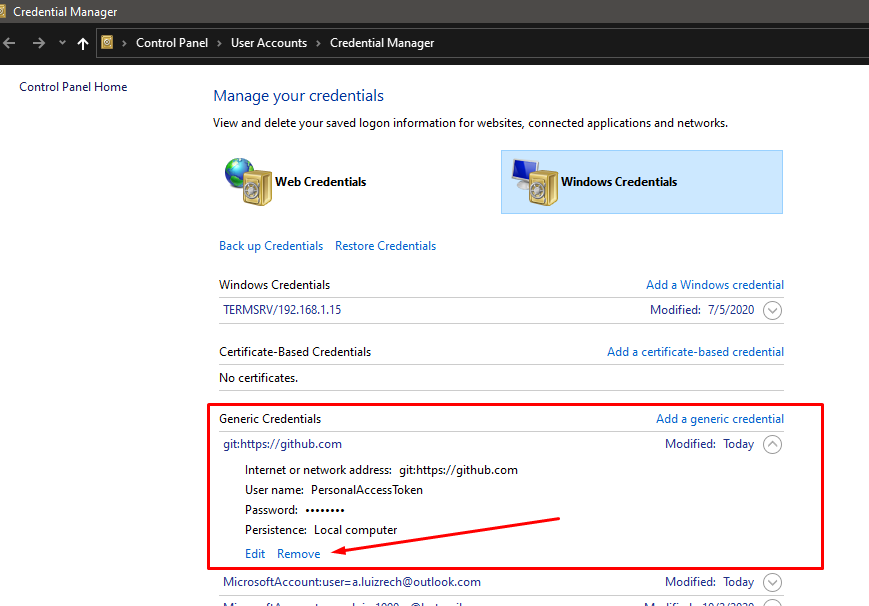
3.1 – Aqui vai um bonus pra quem utiliza o mint
Abra o gerenciador de credenciais do mint. Na busca do menu inicial, digite “Passwords and Keys”
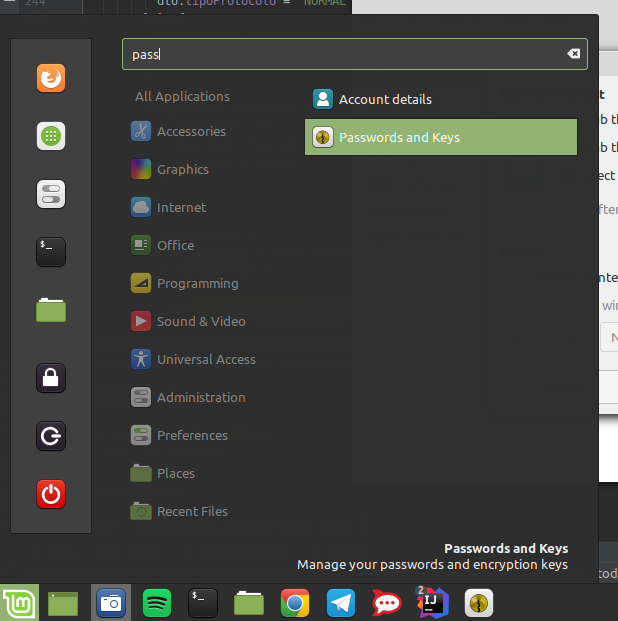
Na aba “Logins”, basta remover as autenticações referentes ao github, conforme a imagem abaixo:

Pronto! Problema resolvido, agora com o problema resolvido já está tudo pronto para usar o git novamente.
Dica bonus 2: Quem precisar configurar o acesso de outro computador ao seu banco postgresql, segue o link que pode te ajudar muito! https://coffops.com/liberando-acesso-ao-banco-de-dados-postgresql-no-windows/
Precisa instalar o git?